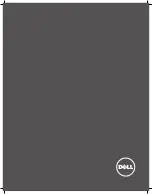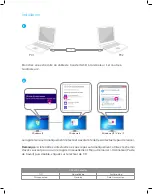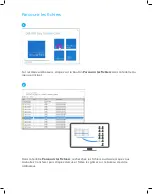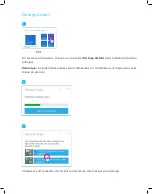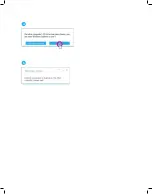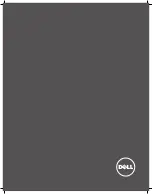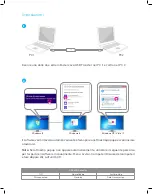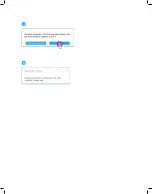8. Je ne vois pas tous mes fichiers dans la fenêtre Parcourir les fichiers.
a. Assurez-vous que la bonne destination soit identifiée dans le chemin d’accès situé à
droite de l’icône
œil
dans la fenêtre Parcourir les fichiers.
9. Comment puis-je redémarrer le logiciel s’il se ferme ?
a. Il existe trois façons de redémarrer le logiciel :
i. Cliquez sur l’icône dans la barre d’état.
ii. Débranchez et rebranchez le câble.
iii. Cliquez sur le bouton
Démarrer >
(
Poste de travail
, sous XP) et double-cliquez
sur le lecteur de CD (p.ex. E:) Câble de transfert.
10. Quelle est la fonction du Dock (quai) dans la fenêtre Parcourir les fichiers ?
a. Vous pouvez utiliser le Dock pour transférer en même temps plusieurs fichiers
provenant de différents emplacements. Le Dock est une zone temporaire qui vous
permet de gérer tous les fichiers que vous souhaitez copier et coller d’un ordinateur
à un autre. Une fois que vous avez fini de collecter tous les fichiers que vous
souhaitez transférer, vous pouvez alors les faire glisser de ou vers l’ordinateur.
11. Pourquoi le disque VirtualLink disparaît juste après le branchement à l’ordinateur du
câble de transfert de fichiers et paramètres ?
a. Veuillez ignorer ce disque VirtualLink. Il s’agit d’un disque d’assistance virtuel qui
contient des programmes pour remplir les fonctions de transfert de fichiers et
paramètres.
12. Dans la Synchronisation des dossiers, que signifie
Synchroniser les données dans les
deux sens
?
a. Cela signifie que les fichiers contenus à la fois dans les répertoires local et distant
spécifiés seront synchronisés. Après la synchronisation, les deux répertoires auront
la même structure et contiendront les mêmes fichiers. Si les noms des fichiers locaux
et distants sont identiques, le fichier le plus récent remplacera le plus ancien, indiqué
par sa dernière date de modification.
13. Dans la Synchronisation des dossiers, que signifie
Synchroniser les données depuis cet
ordinateur vers l’autre ordinateur
?
a. Cela signifie que la structure et les fichiers du répertoire local seront copiés dans le
répertoire distant. Si le répertoire distant contient des noms de fichiers identiques à ceux
du répertoire local, ces fichiers distants seront remplacés par les locaux.
Suite de la FAQ…
Summary of Contents for USB Easy Transfer
Page 1: ...Dell USB Easy Transfer Cable for Windows User Guide ...
Page 2: ...Introduction Setup FAQ Troubleshooting Content MAN_Dell_TransferCable_UserGuide_English_RA ...
Page 3: ...Introduction Dell USB Easy Transfer Cable for Windows User Guide ...
Page 10: ...5 4 ...
Page 16: ......
Page 17: ...Dell USB Easy Transfer Kabel für Windows Benutzerhandbuch ...
Page 18: ...Einführung Installation FAQ Fehlerbehebung Inhalt MAN_Dell_TransferCable_UserGuide_German_RA ...
Page 19: ...Einführung Dell USB Easy Transfer Kabel für Windows Benutzerhandbuch ...
Page 26: ...5 4 ...
Page 32: ......
Page 33: ...Dell Cable USB Easy Transfer para Windows Guía del usuario ...
Page 35: ...Introducción Dell Cable USB Easy Transfer para Windows Guía del usuario ...
Page 42: ...5 4 ...
Page 48: ......
Page 49: ...Dell Guide de l utilisateur du câble de transfert de fichiers et paramètres USB pour Windows ...
Page 50: ...Introduction Installation FAQ Dépannage Contenu MAN_Dell_TransferCable_UserGuide_French_RA ...
Page 58: ...5 4 ...
Page 64: ......
Page 65: ...Dell Cavo USB Easy Transfer per Windows Guida utente ...
Page 67: ...Introduzione Dell Cavo USB Easy Transfer per Windows Guida utente ...
Page 74: ...5 4 ...
Page 80: ......